對於Win7用戶來說,自從SP1之後就沒有過新的服務包發布。雖然2016年發布過“便捷更新包”,但並未被集成到鏡像中。用戶可以自己動手制作所謂的“SP2”ISO鏡像,使用該鏡像安裝Windows7後,就不必像之前那樣安裝沒完沒了的補丁了。
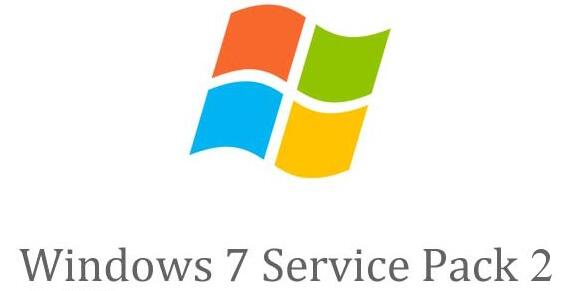
以“64位Win7旗艦版SP1鏡像”為藍本,和大家分享一下如何把“便捷更新包”等補丁包集成到鏡像中。只要按照以下五步去做,操作並不難,關鍵就是要細心和有耐心。
具體步驟如下:
一、提取install.wim
這個並不難,不管你用哪個版本的Win7 SP1(注意,要選帶SP1的鏡像,不然工作量更大),進入X:\sources(X為光驅盤符,手頭有光盤有光驅的用戶可以直接把光盤放入電腦後提取;有鏡像的用戶可以用虛擬光驅提取,推薦使用軟媒魔方的虛擬光驅),找到install.wim後復制到目標位置即可(具體位置隨意,本文復制到C:\ithome\images)。
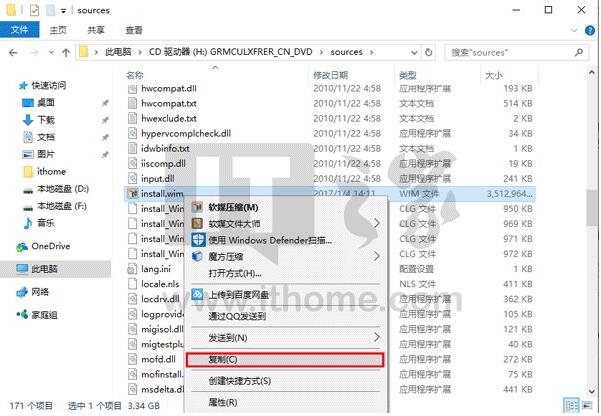
二、下載和制作所需補丁
1、KB3020369 (April 2015 Servicing Stack Update):32位(4.0MB)|| 64位(9.1MB)
2、KB3125574 (April 2016 Convenience Update Rollup):32位(316MB)|| 64位(477MB)
3、在管理員權限的命令提示符中,使用DISM工具把上述MSU格式的補丁轉換為CAB格式,命令如下:
expand -f:* C:\ithome\Window7MediaRefresh\windows6.1-kb3020369-x64_5393066469758e619f21731fc31ff2d109595445.msu C:\ithome\Window7MediaRefresh\CABs
expand -f:* C:\ithome\Window7MediaRefresh\windows6.1-kb3125574-v4-x64_2dafb1d203c8964239af3048b5dd4b1264cd93b9.msu C:\ithome\Window7MediaRefresh\CABs
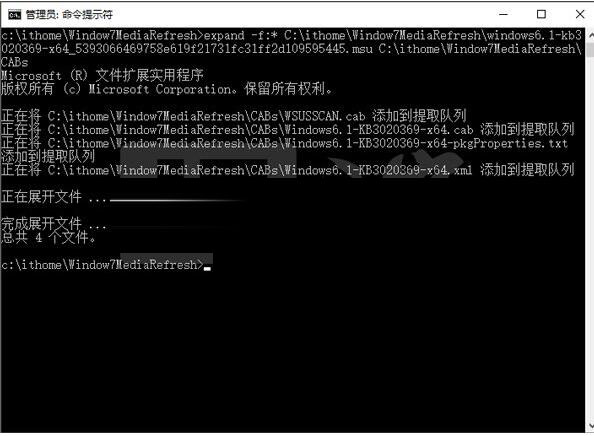
提示1:在使用上述命令轉換前,需要明確剛才的補丁下載路徑,例如上述命令表示補丁下載至“C:\ithome\Window7MediaRefresh\”,也就是說上述路徑可以根據你的實際情況進行修改,務必和實際路徑一致。
提示2:輸出路徑也要根據實際情況確定,即上述命令中最後的部分“C:\ithome\Window7MediaRefresh\CABs”必須實際存在,否則命令無法執行,用戶需要提前確定目標文件夾是否存在,如果不存在需要更換路徑或者新建命令中所示的文件夾。
提示3:上述命令必須在補丁文件目錄中執行,例如上述命令需要在“C:\ithome\Window7MediaRefresh”下執行。
三、把補丁集成到install.wim
1、使用如下命令查看當前install.wim的版本信息:
DISM /get-imageinfo /imagefile:c:\ithome\images\install.wim
2、記錄當前install.wim的版本信息,如下圖所示,使用的鏡像中包含家庭版、專業版和旗艦版等多個版本,如果你想把補丁安裝在旗艦版,下一步則需要告訴電腦“Windows 7 旗艦版”的信息(單一版本鏡像只需要記住實際版本信息內容即可,無需考慮到底使用哪個版本)。
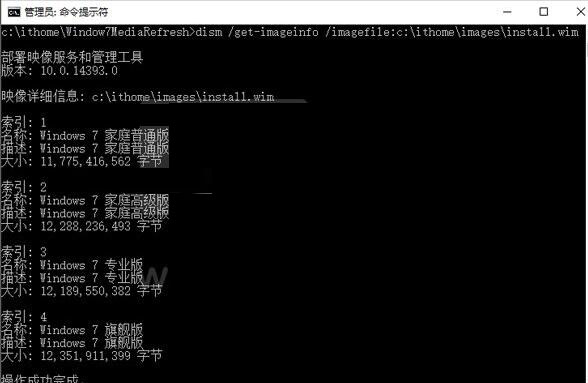
3、使用如下命令加載install.wim,注意命令中的空格不可少,標點使用英文版:
Dism /Mount-Image /ImageFile:C:\ithome\images\install.wim /Name:"Windows 7 旗艦版" /MountDir:C:\ithome\offline
提示4:上述命令中的輸出路徑(如上述命令中的C:\ithome\offline)依然要事先存在,該命令不具備新建文件夾的作用。
4、部署KB3020369。這個補丁必須要先部署,因為它是“便捷更新包”KB3125574能夠安裝的前提,使用如下命令離線安裝:
Dism /Image:C:\ithome\offline /Add-Package /PackagePath:C:\ithome\Window7MediaRefresh\CABs\Windows6.1-KB3020369-x64.cab
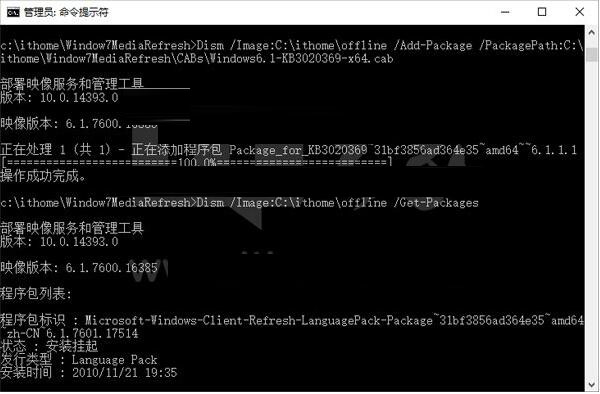
5、可使用如下命令查看安裝情況,可看到提示“安裝掛起”:
Dism /Image:C:\ithome\offline /Get-Packages
6、部署KB3125574,使用如下命令:
Dism /Image:C:\ithome\offline /Add-Package /PackagePath:C:\ithome\Window7MediaRefresh\CABs\Windows6.1-KB3125574-v4-x64.cab
由於補丁較大,命令執行可能需要一兩分鐘或更長時間。安裝後再次使用第5步命令查看安裝狀態,依然是“安裝掛起”。這是因為這些補丁需要在系統安裝後才能完成安裝。
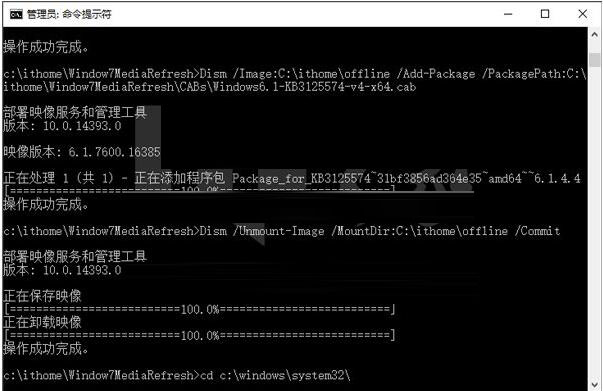
7、封裝install.wim
現在兩個補丁已經成功“塞”到install.wim中,此時需要把映像再次封裝好,使用如下命令(如上圖):
Dism /Unmount-Image /MountDir:C:\ithome\offline /Commit
四、將新版install.wim封裝到ISO鏡像中
1、使用軟碟通UltraISO打開Win7 SP1鏡像,軟件下載可在軟媒魔方(點擊下載)的軟件管家進行

2、替換新版install.wim並保存(如上圖)
五、驗證安裝
使用上述鏡像安裝好系統後,可以使用如下命令檢驗以上兩個補丁是否安裝成功(需要以管理員權限打開命令提示符):
Dism /Online /Get-Packages
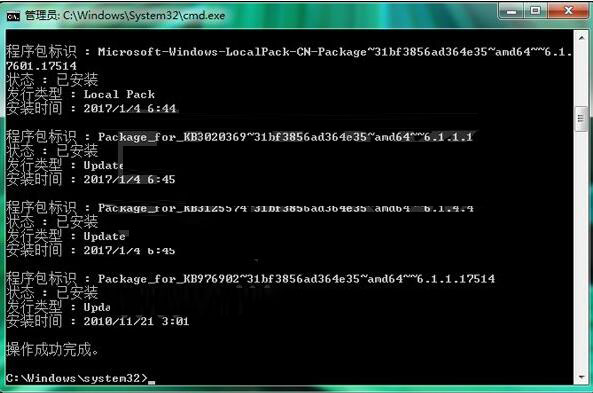
提示5:上述方法同樣適用於32位Win7,並且適用於家庭普通版、家庭高級版、專業版、旗艦版和企業版,關鍵在於用戶必須弄清楚自己手頭的鏡像版本,並且在集成補丁時做好對應。
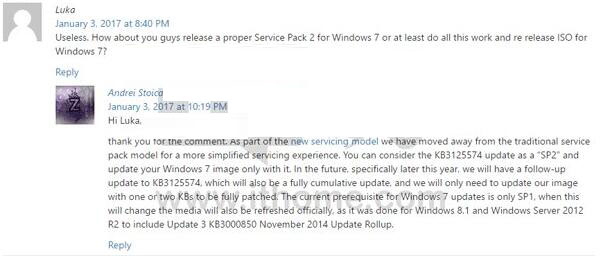
提示6:本文稱這個鏡像為“SP2”並非空穴來風,微軟工程師Andrei Stoica在回答網友問題時曾表示,用戶可以把上述“便捷更新包”KB3125574看做Win7 SP2補丁,並且表示今後微軟還會繼續制作此類大型更新包,例如2017年底還將更新KB3125574,加入新的補丁內容,目的就是讓用戶今後重裝Win7後只需安裝一兩個補丁就可以完成更新(如上圖)。
如果你沒有時間去手動制作“SP2”鏡像,也可以下載IT之家版Win7“SP2”鏡像。該鏡像基於簡體中文版64位旗艦版SP1制作,內置最新版軟媒魔方,以及旗魚浏覽器。安裝成功後您可以使用魔方一鍵優化系統設置、快速下載裝機必備軟件,並且體驗飛速安全上網的快感,給您的工作和生活帶來方便。
Win7“SP2”簡體中文旗艦版64位:
大小:3.82GB
MD5:9EE2866183994FA1AFE7EAB46E81BD25
SHA1:B758AEB233049CAD8C245605FF37108348AE11B1
CRC32:FEC4455D
鏡像下載:點此進入網盤
提取碼:mfxj